GPT3整形/AIアシスタント
前提条件
- なし
このプラグインで出来ること¶
- GPT3を使い画像を生成し、写真を表示します
ライセンスについて
- この機能を使うためには、個人がOpenAIからAPIキーを取得する必要があります。
- 使用条件はOpenAIの規約に従ってください。
謝辞
- 後程出てくる「VRM_AI」の開発者はとりにく様です。
うまく動かないときのレポートについて
- 本件について、とりにく様に直接問い合わせをしないでください。
有効化¶

- プラグインを使うチェックをONにしてください。
動作の仕組み¶
基本的にはGPT3をつかった機能として2つ用意されています。
- 会話内容を判断しマスクする機能
- 会話内容に応じて画像を生成する機能
- AIアシスタント応答をする機能
会話内容のマスクについて
会話内容のマスクは、現在英語のみサポートされており、他の言語では判断が鈍ることがあります
設定¶

| 設定 | 意味 |
|---|---|
| APIキー | OpenAIのページで取得したキーを入れます |
| Organaization | OpenAIに複数の契約をしている場合は、所属判別のキーをいれます。特に指定がない場合は空欄にします。 |
| Model | 判断させるAIのモデルをえらびます。これによってAPIが出力する結果およびOpenAIで処理すべき費用がかわります。 |
APIキーについて
- 最新テスト版では、APIキーの入力欄がNEO本体のオプション設定に移動しています
- 支援版をご利用の方は、APIキーがなくても支援範囲内で機能を利用可能です。
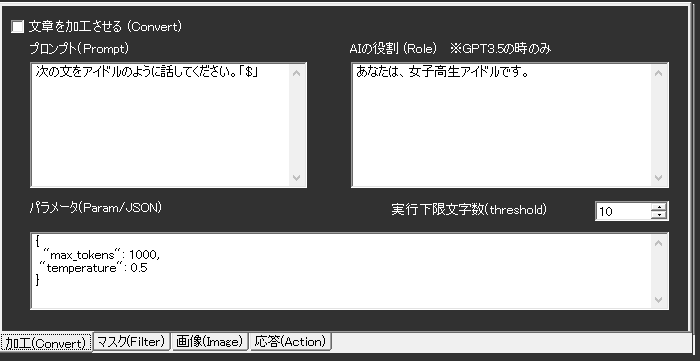
| 設定 | 意味 |
|---|---|
| 文章を加工させる | 音声認識結果をAIに修正させます |
| プロンプト | どの様に修正させるかを指示します。「$」と書くと、音声認識結果がそこにはいります |
| AIの役割 | AIの口調、人格を設定します。具体的な方が行動に移しやすいです。 |
| パラメータ | GPTに指示するパラメータを指示します。 |
| 実行下限文字数 | 音声認識結果がこの文字数を下回った場合、実行しません |
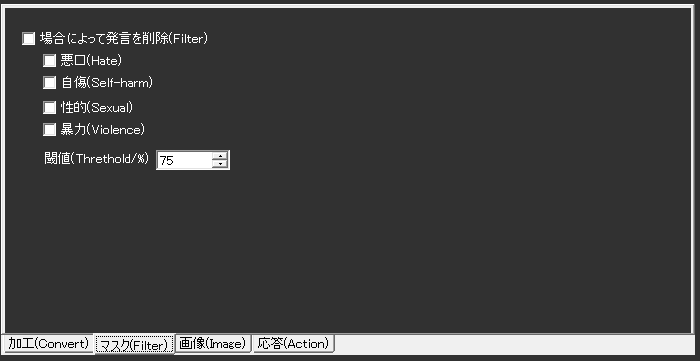
| 設定 | 意味 |
|---|---|
| 発言を削除 | 音声認識結果が該当する場合に字幕をけします。 |
| 閾値 | AIは発言として何割そのニュアンスが含まれているか判断するため、どこで実行に移すかを指示します |
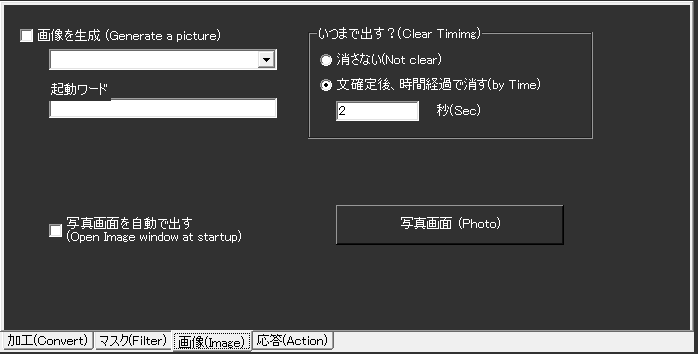
| 設定 | 意味 |
|---|---|
| 写真画面 | 写真を表示するための画面を表示します |
| いつまで出すか | 画像表示をどれぐらい行うか決めます |
| 場合によって発言を削除 | 特定のレートを超えた場合に、文を「***」に置き換えます |
| いつまで出すか | 画像表示をどれぐらい行うか決めます |
| 閾値 | この数値を超えた場合に「***」に置き換えます。目安として75%ぐらいから様子を見るとよいでしょう |
| 画像を生成 | 認識した文章をもとに画像を生成します。画像サイズも自分でえらびます |
| 起動ワード | すべての認識を生成すると、OpenAIの利用料金が高くなるため、指定ワードが含まれていたときのみ生成するように指定できます(利用推奨)。空欄にするとすべての認識を変換するようになります |

| 設定 | 意味 |
|---|---|
| 問い合わせに応じる | AIアシスタント機能をONにします |
| - 起動ワード | AIアシスタントを呼び出すキーワードを指定します |
| - AIの名前 | AIに自認させる名前を設定します |
| 過去の問い合わせを記憶 | 過去5会話を記憶します。引き続き話す場合に有用です |
| 問い合わせ結果をVRM_AIに出力 | とりにく様製作のツールと連動させる場合にONにします |
| - 送信先 | VRM_AIの通信ポートを設定します |
| 表情をOSCで送信 | ばもきゃプラグインをつかって、表情データを送ります(プロンプトに表情指示をした場合のみ) |
表情をOSCで送信について
- 送信先は、VMCプロトコルに対応しているツールであれば、基本的にはうごきます。
- 表情データしかおくらないため、他のモーションツールと併用するのがよいかもしれません
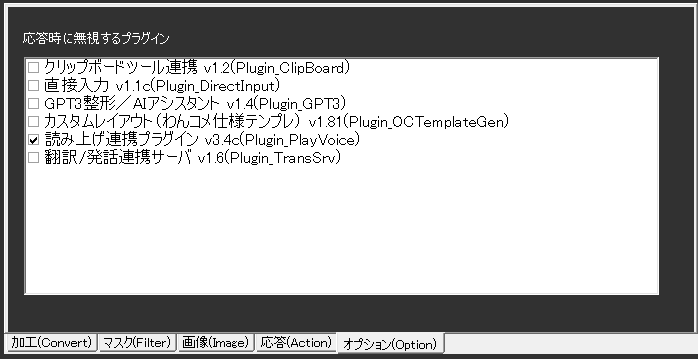
| 設定 | 意味 |
|---|---|
| 応答時に無視するプラグイン | AIが発話するときに動くと都合のわるいプラグインを無視します |
使い方¶
- 音声認識させると自動的に処理されます。
AIアシスタントをつくるには¶
- AIアシスタントをつくる手順を参考に設定してみてください